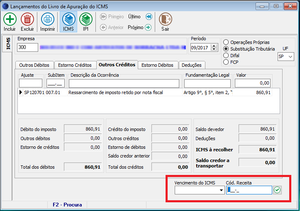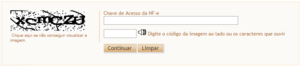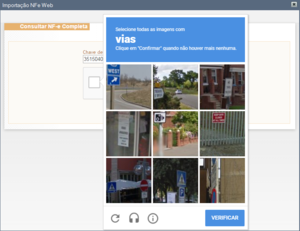Mudanças entre as edições de "Visual Contab:Escrita"
(→Ao tentar importar uma NF-e pela chave de acesso retorna a seguinte mensagem "captcha obrigatório marcar" o que fazer?) |
(→Ao tentar importar uma NF-e pela chave de acesso retorna a seguinte mensagem "captcha obrigatório marcar" o que fazer?) |
||
| Linha 27: | Linha 27: | ||
A mudança trouxe novidades! A validação pode ser rápida, marcando apenas a opção '''"Não sou um robô"'''. Haverão casos em que será necessário responder algumas perguntas, tornando o processo de consulta um pouco mais demorado veja a seguir: | A mudança trouxe novidades! A validação pode ser rápida, marcando apenas a opção '''"Não sou um robô"'''. Haverão casos em que será necessário responder algumas perguntas, tornando o processo de consulta um pouco mais demorado veja a seguir: | ||
[[File:Novo Captcha2.png|300px|none|Seleção de resposta ao Captcha NF-e]] | [[File:Novo Captcha2.png|300px|none|Seleção de resposta ao Captcha NF-e]] | ||
| − | Em alguns computadores podem ser necessários a instalação de configurações adicionais ao registro do windows para esta nova forma de verificação funcionar corretamente, verifique se seu Windows é 32 bits ou 64 bits e baixe o arquivo correspondente abaixo, descompacte, execute, e clique em "Sim" para inserir as informações no registro, feche os navegadores (browsers) e também o Visual Contab, abra-o novamente e teste a importação via chave de acesso, se ainda assim não funcionar entre em contato com nossa equipe de suporte clicando [http://www.fusiontech.com.br/chat/chat.php aqui]. | + | Em alguns computadores podem ser necessários a instalação de configurações adicionais ao registro do windows, para que esta nova forma de verificação funcionar corretamente, verifique se seu Windows é 32 bits ou 64 bits e baixe o arquivo correspondente abaixo, descompacte, execute, e clique em "Sim" para inserir as informações no registro, feche os navegadores (browsers) e também o Visual Contab, abra-o novamente e teste a importação via chave de acesso, se ainda assim não funcionar entre em contato com nossa equipe de suporte clicando [http://www.fusiontech.com.br/chat/chat.php aqui]. |
[http://www.fusiontech.com.br/pub/visualcontab/EMULA_BROWSER32bits.zip Windows 32 bits] | [http://www.fusiontech.com.br/pub/visualcontab/EMULA_BROWSER32bits.zip Windows 32 bits] | ||
[http://www.fusiontech.com.br/pub/visualcontab/EMULA_BROWSER64bits.zip Windows 64 bits] | [http://www.fusiontech.com.br/pub/visualcontab/EMULA_BROWSER64bits.zip Windows 64 bits] | ||
Edição das 13h55min de 16 de novembro de 2017
Índice
- 1 Como lançar uma nota fiscal cancelada no Visual Contab?
- 2 Como faço para importar os lançamentos do Visual REDF para o Visual Contab?
- 3 Como realizar ajustes de crédito outorgado de ICMS, para apuração do ICMS e geração correta da GARE?
- 4 Ao tentar importar uma NF-e pela chave de acesso retorna a seguinte mensagem "captcha obrigatório marcar" o que fazer?
Como lançar uma nota fiscal cancelada no Visual Contab?
Abra o menu Lançamentos -> Escrita Fiscal -> Notas Fiscais / Cupons Fiscais selecione a opção que deseja Entradas, Saídas ou Serviços. Faça o lançamento dos dados da nota fiscal normalmente, mas deixe os campos de valores zerados (0,00). Na aba Observações coloque os dizeres "NF CANCELADA" e o motivo do cancelamento.
Como faço para importar os lançamentos do Visual REDF para o Visual Contab?
Gere o arquivo de importação no programa Visual REDF através do menu Exportar -> Visual Contab, escolha a pasta onde será salvo o arquivo, abra o Visual Contab, vá até o menu Importar -> Escrita Fiscal -> Visual Redf (Fusion), clique no botão que tem 3(...) pontinhos e selecione o arquivo gerado pelo Visual REDF.
Como realizar ajustes de crédito outorgado de ICMS, para apuração do ICMS e geração correta da GARE?
Primeiramente é necessário verificar se as tabelas do SPED estão atualizadas, menu Importar -> Escrita Fiscal -> Tabelas SPED, depois vá até o menu Lançamentos -> Escrita Fiscal -> Apuração do ICMS, selecione a empresa, período, e na aba "Outros Créditos" clique no campo Ajuste e tecle F2 para listar os códigos de ajuste, veja qual código de ajuste melhor se encaixa na situação de crédito outorgado, selecione, vá para o campo SubItem, tecle F2 para listar os códigos e selecione a melhor opção, coloque o valor do crédito e tecle "Enter", preencha a data de vencimento do ICMS ao final da tela, Código da Receita e clique em "Gravar".
Ao tentar importar uma NF-e pela chave de acesso retorna a seguinte mensagem "captcha obrigatório marcar" o que fazer?
O portal da Nota Fiscal Eletrônica sofreu, recentemente, uma atualização na autenticação da consulta a chave de acesso. O processo de consulta das notas fiscais acontece no site da NF-e, a partir da informação da chave da nota fiscal e preenchimento do Captcha (uma caixa de dialogo que valida se a consulta está sendo realizada por um robô). Após preenchida essas informações, era disponibilizado aos usuários os dados referente aquele documento fiscal. Recentemente, foi realizada uma atualização no validador, modificando o mecanismo de autenticação para realização das consultas.
Como funcionava a consulta da NF-e?
E agora, veja como ficou!
A mudança trouxe novidades! A validação pode ser rápida, marcando apenas a opção "Não sou um robô". Haverão casos em que será necessário responder algumas perguntas, tornando o processo de consulta um pouco mais demorado veja a seguir:
Em alguns computadores podem ser necessários a instalação de configurações adicionais ao registro do windows, para que esta nova forma de verificação funcionar corretamente, verifique se seu Windows é 32 bits ou 64 bits e baixe o arquivo correspondente abaixo, descompacte, execute, e clique em "Sim" para inserir as informações no registro, feche os navegadores (browsers) e também o Visual Contab, abra-o novamente e teste a importação via chave de acesso, se ainda assim não funcionar entre em contato com nossa equipe de suporte clicando aqui.